Con cada nueva versión de Windows, al igual que sucede con las nuevas versiones de otros sistemas operativos, se introducen una serie de funciones que, en muchas ocasiones, pasan desaparecidas para la mayoría de los usuarios, y que, en algunas ocasiones, nos pueden ser de muchísima utilidad en el día a día si conocemos su existencia. Si hemos actualizado a Windows 11, tenemos previsto hacerlo o hemos estrenado un nuevo PC con esta versión de Windows, a continuación, os mostramos algunas funciones poco conocidas que nos ayudarán el día a día.
Si todavía sigues en Windows 10 y no tienes previsto actualizar, debes saber que alguna de los trucos que os mostramos, también están disponibles en esta versión.
No escribas, utiliza tu voz para escribir
Si por el motivo que sea, no tenemos ganas de escribir o no podemos, tenemos la posibilidad de utilizar la función de dictado de Windows para que el sistema operativo de Microsoft se encargue de transcribir palabras a texto. Podemos activar esta función a través del atajo Win + h.
Personaliza los widgets
En la parte izquierda de la barra de tareas, se encuentran los widgets, widgets que podemos personalizar para que muestren la información que queremos en cada momento como el tiempo, los resultados deportivos, últimas noticias y demás.
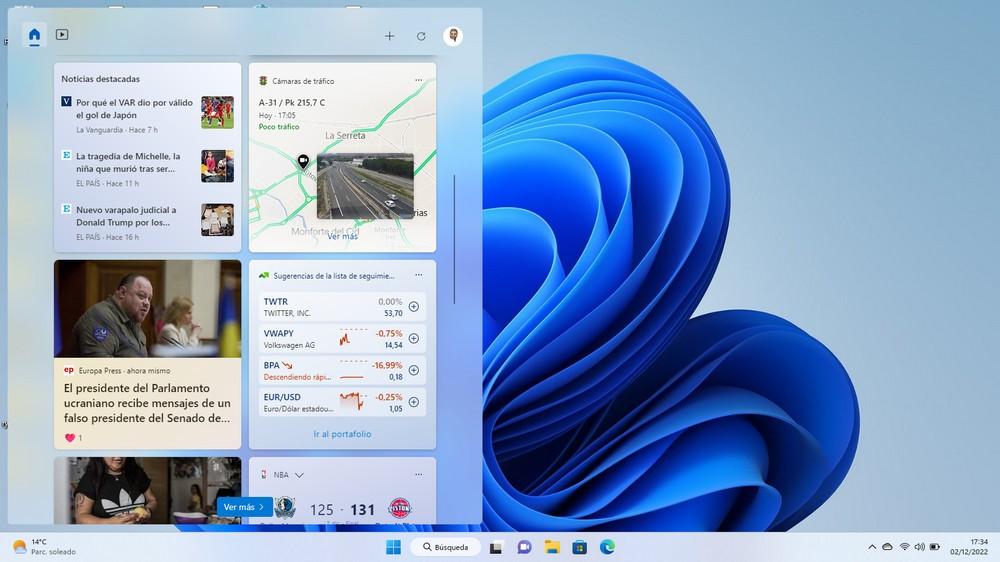
Abre una aplicación varias veces
Si queremos abrir varias veces una misma aplicación para trabajar en documentos de forma independiente podemos hacerlo rápidamente situando el ratón encima del acceso a la aplicación y pulsando la rueda del ratón.
Distribuye las aplicaciones en pantalla
Windows 10 nos permite distribuir las aplicaciones arrastrándolas hacia los laterales del escritorio, una función muy útil que en Windows 11 se ha mejorado ya que no es necesario arrastrar la ventana de la aplicación, tan solo situar el cursor del ratón encima del botón maximizar para que se muestren todas las opciones disponibles.
Crea diferentes escritorios
La mejor forma de trabajar en Windows con varias aplicaciones es a través de los escritorios virtuales. Windows 11, al igual que Windows 10, nos permite crear diferentes escritorios donde situar aplicaciones. Para crear nuevos escritorios, utilizamos la combinación de teclas Win + Tab y pulsaremos en Nuevo escritorio.
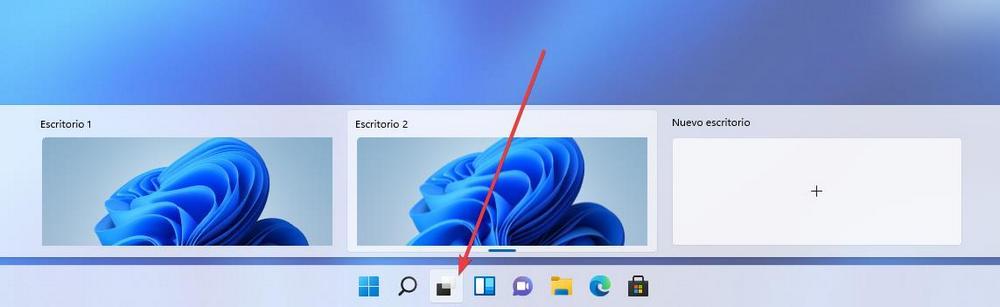
Carpetas en el menú de inicio
Windows 11 nos permite añadir un acceso directo a las carpetas nativas de Windows para poder acceder a ellas directamente sin utilizar el explorador. Esta función está disponible en el menú de configuración de Windows (Win + i) Personalización > Inicio > Carpetas.
La barra de tareas como en Windows 10
Para los usuarios que no acaban de acostumbrarse al nuevo diseño de la barra de tareas con los elementos alineados al centro, Windows nos ofrece la posibilidad de alinear los elementos a la izquierda, situado el botón de inicio donde ha estado siempre, a la izquierda de la barra de tareas.
Menú contextual sin limitaciones
Al menú contextual de Windows 11 le faltan muchas opciones, mostrando únicamente las más habituales y reemplazando funciones por iconos. Si queremos acceder a todas las funciones disponibles, debemos pulsar en Mostrar más opciones para que se muestren las mismas que tendríamos disponibles en Windows 10
Cada escritorio, con un fondo diferente
Una función que no está disponible en Windows 10 es la posibilidad de establecer un fondo de pantalla diferente a cada uno de los escritorios virtuales que creemos. Para hacerlo, tan solo debemos abrir la vista de escritorios utilizando Win + Tab y con el botón derecho del ratón encima del escritorio seleccionar la opción Cambiar fondo de escritorio.
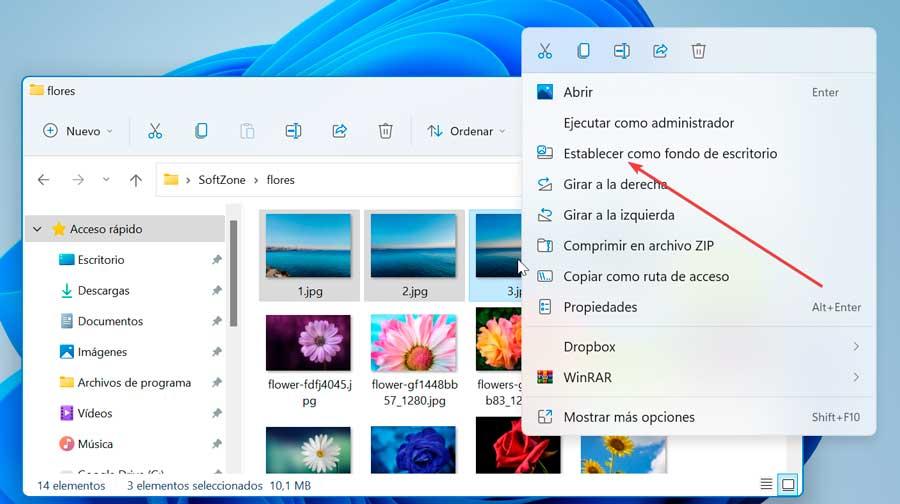
Traduce textos
Si tenemos la necesidad de traducir textos rápidamente, podemos utilizar el buscador de Windows precediendo el texto a traducir con la palabra «traduce». No hace falta especificar a que idioma queremos traducirlo, ya que los resultados siempre se mostrarán en español. Si queremos hacerlo a otro idioma, debemos indicarlo «traduce xxxx al italiano».

